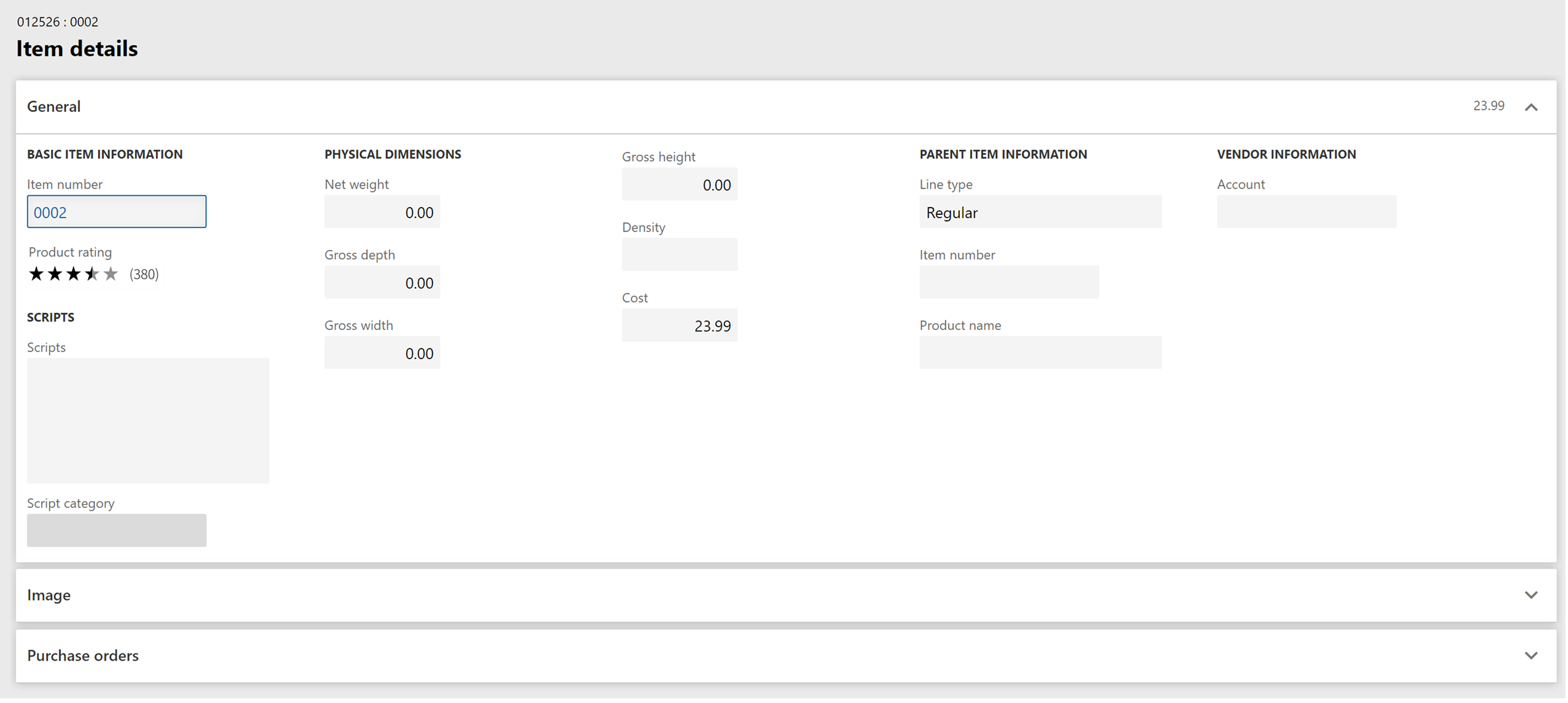제품 평가 동기화 Dynamics 365 Commerce
이 문서에서는 제품 평가를 동기화하는 방법을 설명합니다 Microsoft Dynamics 365 Commerce.
POS(Point of Sale) 및 콜센터와 같은 옴니채널에서 제품 평가를 사용하려면 평가 및 리뷰 서비스의 제품 평가를 상거래 채널 데이터베이스로 가져와야 합니다. 옴니채널에서 제품 평가를 제공하면 판매 직원과의 상호 작용 중에 고객에게 간접적으로 도움을 줄 수 있습니다.
이 문서에서는 다음 작업에 대해 설명합니다.
- 평점 및 리뷰 서비스에서 제품 평가를 동기화하려면 제품 평가 동기화 작업 을 일괄 작업으로 구성하세요.
- 제품 등급 동기화를 위한 일괄 작업이 성공했는지 확인합니다.
- POS에서 제품 등급을 확인할 수 있도록 하세요.
제품 평가를 동기화하도록 일괄 작업 구성
중요
시작하기 전에 Dynamics 365 Commerce 버전 10.0.6 이상이 설치되어 있는지 확인하세요.
상거래 스케줄러 초기화
상거래 스케줄러를 초기화하려면 다음 단계를 따르세요.
- 소매 및 상거래 > 본사 설정 > 상거래 스케줄러 > 상거래 스케줄러 초기화로 이동합니다. 또는 "상거래 스케줄러 초기화"를 검색하세요.
- 상거래 스케줄러 초기화 대화 상자에서 기존 구성 삭제 옵션이 로 설정되어 있는지 확인하세요. 아니요를 선택한 다음 확인을 선택하세요.
RetailProductRating 하위 작업 확인
RetailProductRating 하위 작업이 존재하는지 확인하려면 다음 단계를 따르세요.
- 소매 및 상거래 > 본사 설정 > 상거래 스케줄러 > 스케줄러 하위 작업으로 이동합니다. 또는 "스케줄러 하위 작업"을 검색하세요.
- 하위 작업 목록에서 RetailProductRating 하위 작업을 찾거나 검색합니다.
다음 그림은 Commerce의 하위 작업 세부정보의 예를 보여줍니다.
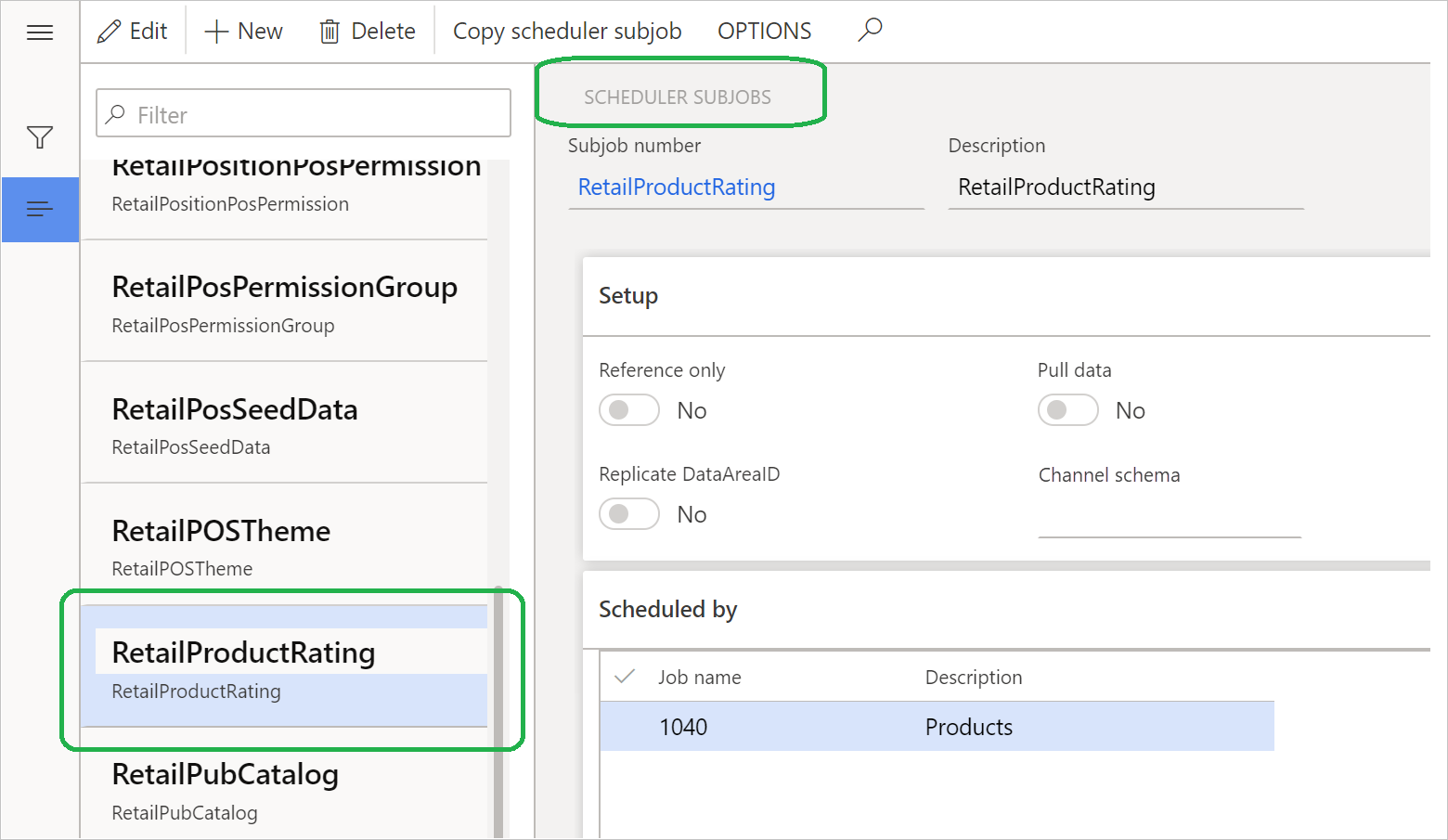
메모
RetailProductRating 하위 작업을 찾지 못한 경우 이미 제품 평가 동기화 작업을 실행했을 수 있으며 상거래 스케줄러를 초기화하기 전의 1040 CDX 작업. 이 경우 다음 단계에 따라 전체 데이터 동기화 작업을 실행하세요.
- 소매 및 상거래 > 본사 설정 > 상거래 스케줄러 > 채널 데이터베이스로 이동합니다. 또는 '채널 데이터베이스'를 검색하세요.
- 동기화할 채널 데이터베이스를 선택하세요.
- 작업 창에서 전체 데이터 동기화를 선택합니다.
- 배포 일정 선택 드롭다운 대화 상자에서 1040 - 제품을 선택한 다음 알겠습니다.
- 이전 절차의 단계를 반복하여 RetailProductRating 하위 작업이 생성되었는지 확인합니다.
제품 평가 가져오기
평가 및 리뷰 서비스에서 Commerce로 제품 평가를 가져오려면 다음 단계를 따르십시오.
- 소매 및 상거래 > 본사 설정 > 상거래 스케줄러 > 제품 평가 동기화 작업으로 이동합니다. 또는 "제품 평가 동기화 작업"을 검색하세요.
- 제품 평가 가져오기 대화 상자의 백그라운드에서 실행 FastTab에서 재발를 선택합니다.
- 반복 정의 대화 상자에서 반복 패턴을 설정합니다. (권장 값은 2시간입니다.) 1시간 미만의 반복을 예약하지 마십시오.
- 확인을 선택합니다.
- 일괄 처리 옵션을 예로 설정합니다. 이 설정은 로그를 감사하고 일괄 작업 실행 상태를 확인할 수 있도록 보장하는 데 도움이 됩니다.
- 일괄 작업을 예약하려면 확인 을 선택하세요.
다음 그림은 Commerce의 일괄 작업 구성 예를 보여줍니다.

제품 등급 동기화 일괄 작업이 성공했는지 확인
제품 평가 동기화 일괄 작업이 성공했는지 확인하려면 다음 단계를 따르세요.
- 소매 및 상업 > 시스템 관리자 > 문의 > 일괄 작업 으로 이동하거나, 대신 상거래 전용 재고 관리 단위(SKU) 소매 및 상거래 > 문의 및 보고서 > 일괄 작업 를 사용합니다. . 또는 "일괄 작업"을 검색하세요.
- 일괄 작업의 세부정보를 보려면 일괄 작업 목록의 작업 설명 열에서 "제품 등급 가져오기"가 포함된 설명을 검색하세요.
- 작업 ID를 선택하면 예약된 시작 날짜/시간, 반복 텍스트 등 일괄 작업 세부정보를 볼 수 있습니다.
다음 그림은 일괄 작업이 2시간 간격으로 실행되도록 예약된 경우 Commerce의 일괄 작업 세부 정보의 예를 보여줍니다.
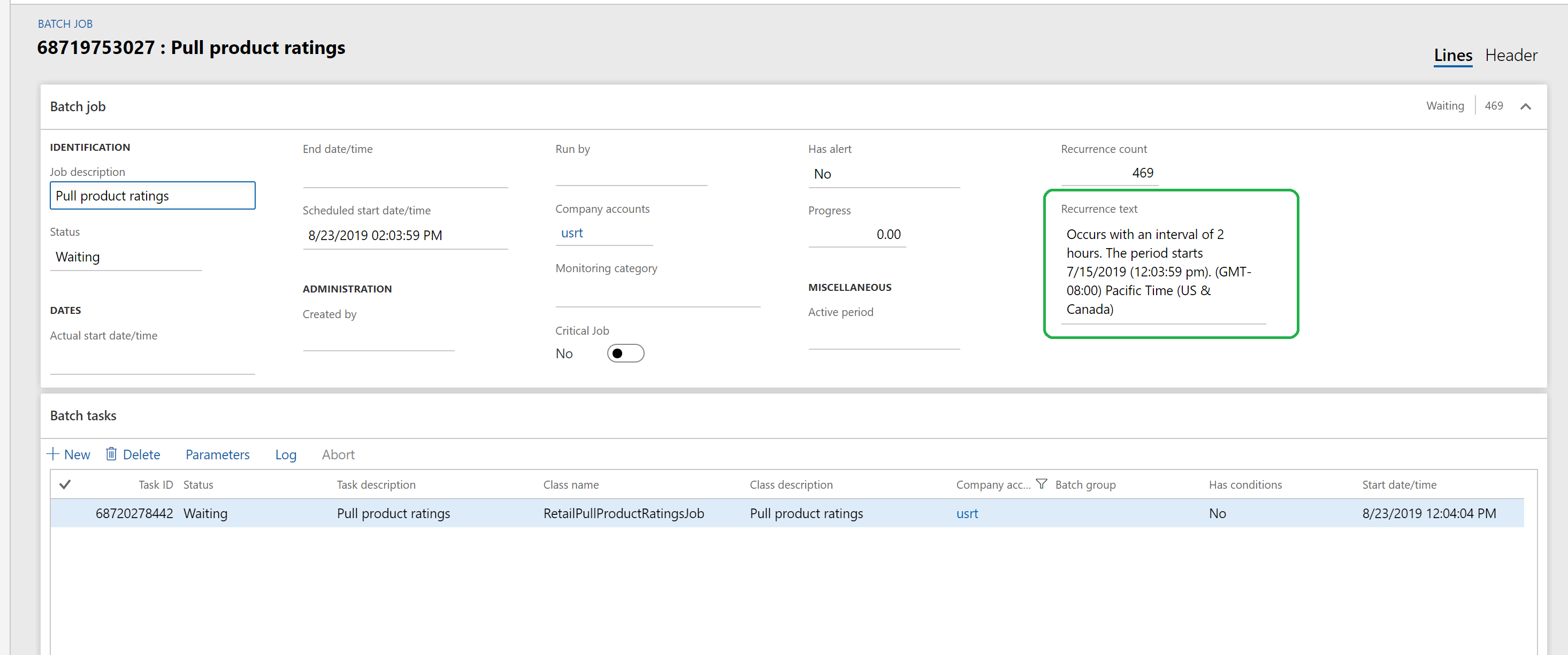
POS에서 제품 등급을 확인할 수 있도록 설정
Dynamics 365 Commerce 의 평가 및 리뷰 솔루션은 옴니채널 솔루션입니다. 그러나 기본적으로 제품 등급은 POS에 표시되지 않습니다. 매장의 고객이 판매 직원의 도움을 받을 때 평가 및 리뷰를 볼 수 있도록 하려면 POS에서 제품 평가를 활성화해야 합니다.
POS에서 제품 평가를 활성화하려면 다음 단계를 따르세요.
- 소매 및 상거래 > 상거래 설정 > 매개변수 > 상거래 매개변수로 이동합니다. 또는 '상거래 매개변수'를 검색하세요.
- 구성 매개변수 탭에서 새로 만들기를 선택합니다.
- RatingsAndReviews.EnableProductRatingsForRetailStores와 같은 이름을 입력하고 값을 true로 설정합니다.
- 저장을 선택합니다.
- Retail 및 Commerce > Retail 및 Commerce IT > 배포 일정으로 이동합니다. 또는 '배포 일정'을 검색하세요.
- 작업 목록에서 1110 (전역 구성)을 선택한 다음 을 선택합니다. 지금 실행하세요.
- 작업이 성공적으로 실행된 후 이제 POS에 제품 등급이 표시되는지 확인합니다.
다음 그림은 POS에서 제품 평가를 활성화하기 위한 상거래 매개변수 구성의 예를 보여줍니다.
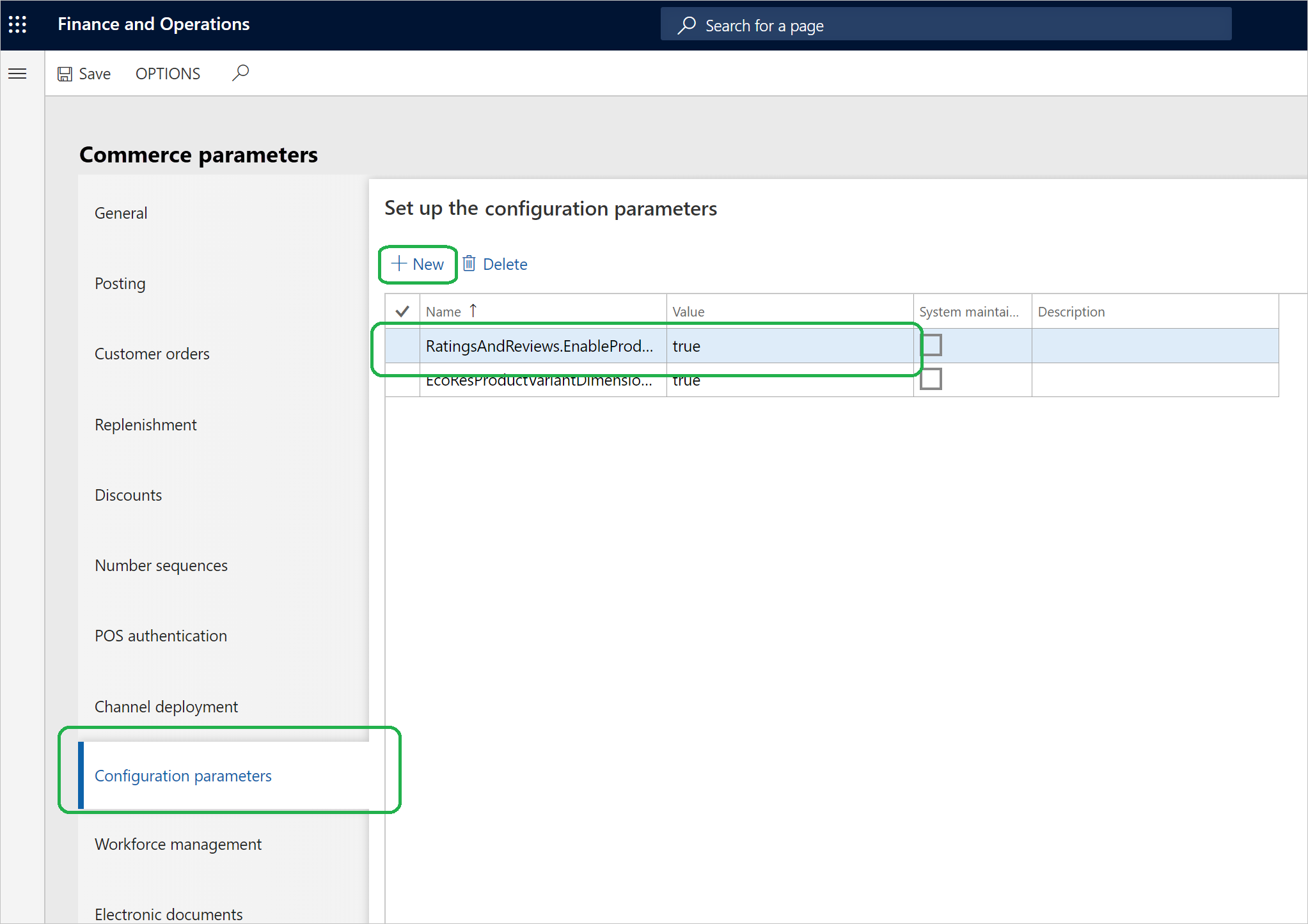
다음 그림은 POS에서의 제품 등급의 예를 보여줍니다.
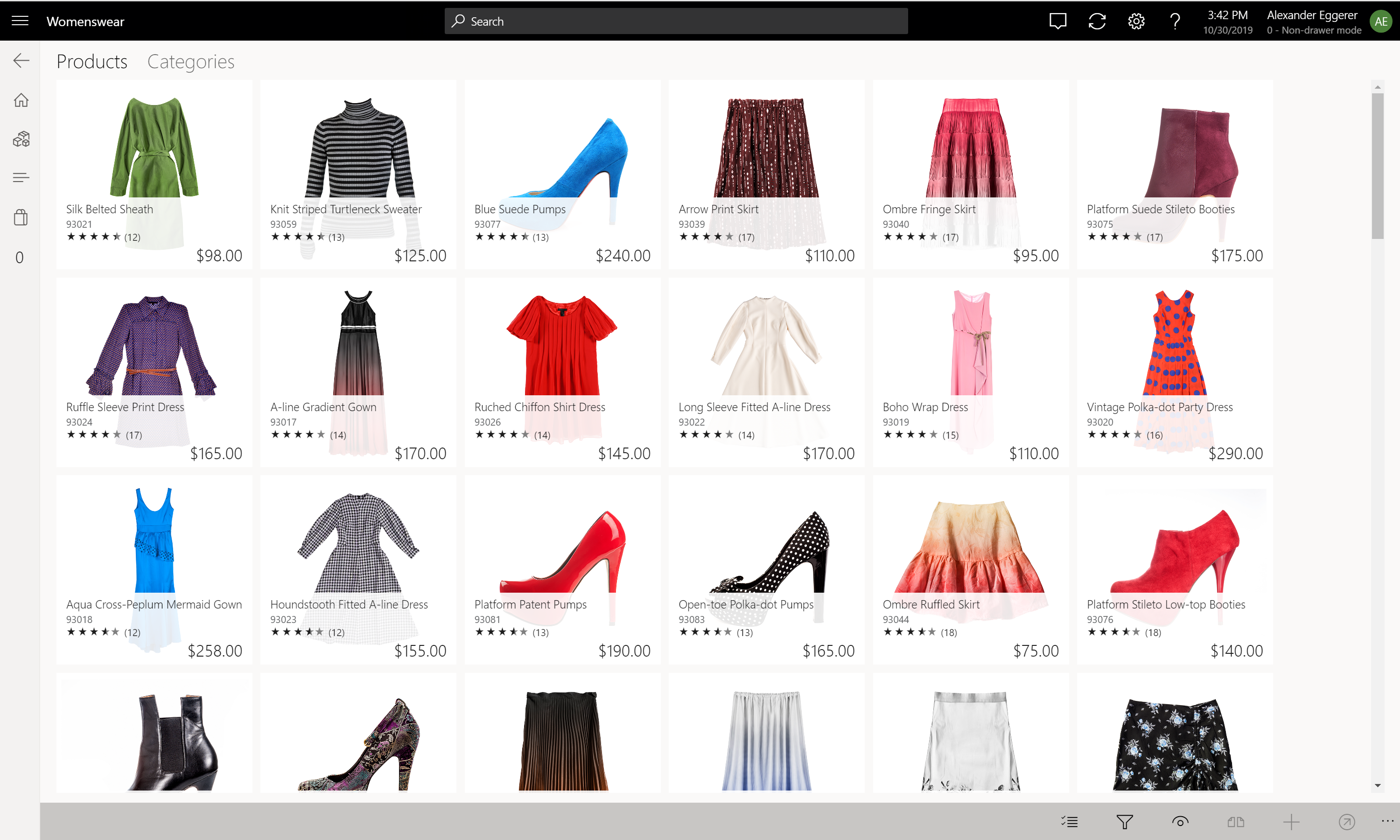
다음 그림은 콜센터 채널의 제품 등급 예를 보여줍니다.